SVGエンボスツールを使用すると、PrusaSlicerで直接、3Dプリントオブジェクトに複雑なデザイン、ロゴ、QRコード、パターンを追加できます。また、PrusaSlicerは、オブジェクトの周囲に任意のSWGを巻き付けることができ、曲面に滑らかに沿わせることができます。
SVG (Scalable Vector Graphics) は、その拡張性と柔軟性から、ウェブや様々なアプリケーションで広く使われている汎用性の高い画像フォーマットです。ピクセルのグリッドとして情報を保存するラスター画像(JPEGやPNGなど)とは異なり、SVGはXMLテキストファイルで定義されます。この根本的な違いにより、SVGは品質を損なうことなく事実上あらゆるサイズに拡大縮小することができ、ロゴ、アイコン、複雑なイラストに理想的です。
SVGをパーツ、ネガティブボリューム、モディファイアとして使う
- objectオブジェクトの上で右クリック
- SVGの追加を選ぶ
深さ - SVGがオブジェクトからどの程度押し出されるかを設定します。
サイズ - オブジェクトを拡大縮小すると、詳細レベルはサイズに基づいて自動的に再計算されます。
使用する表面 -有効にすると、SVGはオブジェクトの周りを回り込みます。
表面から - SVG の押し出しの開始位置をオフセットします。
回転 - SVG をその中心点を中心に回転させます。
ミラー - SVG を素早く水平または垂直に反転させることができます。
カメラに向ける - SVGを現在のカメラビューに向くように回転させます。
操作
- ジョイン - オブジェクトにプリント可能な部分として SVG を追加する。
- カット - オブジェクトから SVG を差し引く。
- モディファイ - SVGを使ってオブジェクトのプロパティを変更することができる。
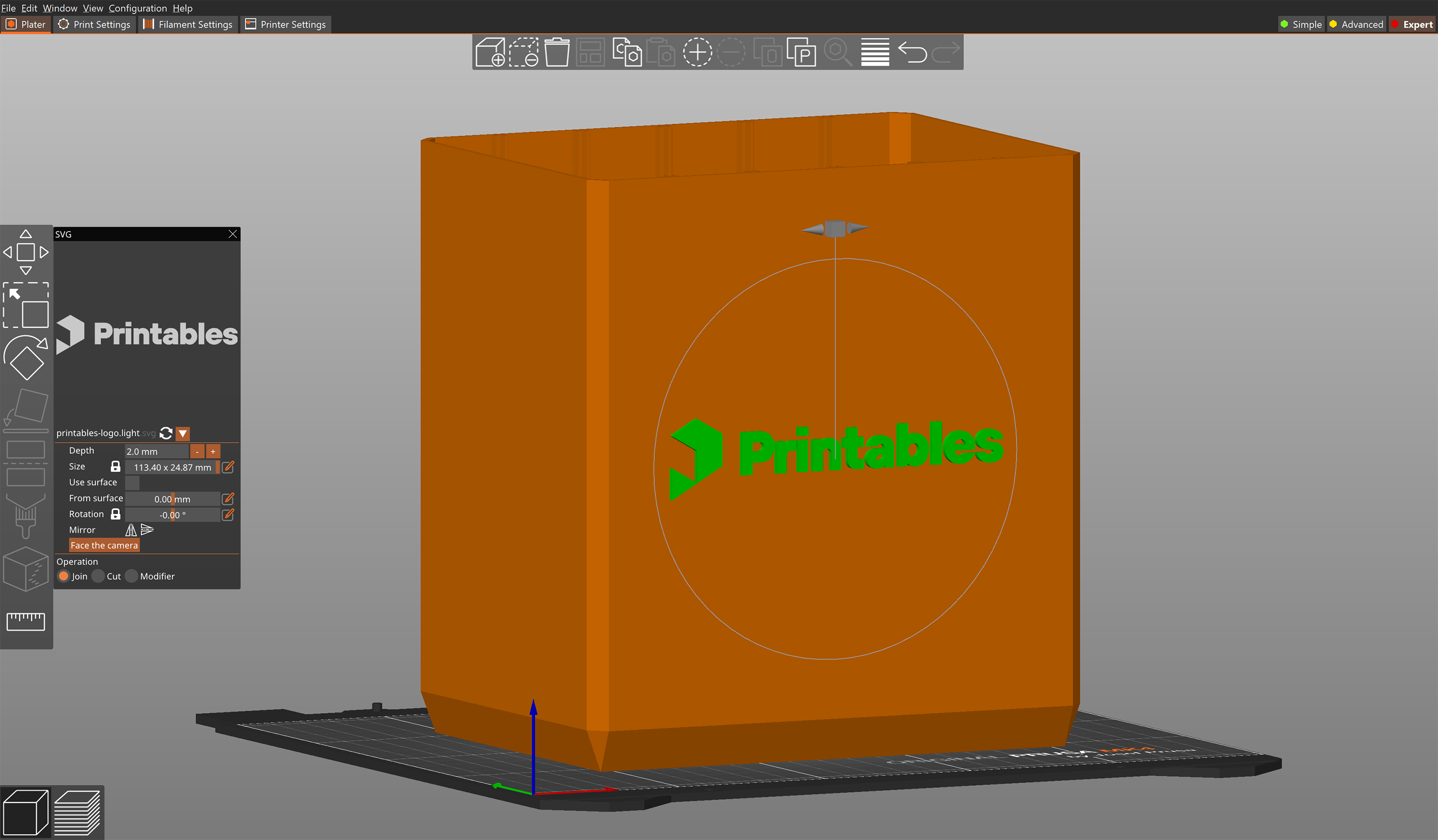
SVGは最初の配置と設定を確認した後も編集可能です。3DビューでSVGオブジェクトをダブルクリックするだけです。